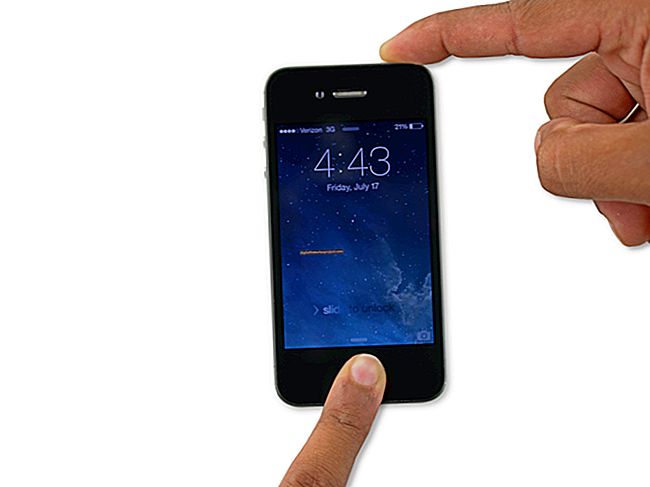Cho dù bạn đang gửi email cho khách hàng, duyệt nghiên cứu dự án hay quản lý cửa hàng trực tuyến của doanh nghiệp mình, bạn đều dựa vào Internet để thực hiện các công việc quan trọng hàng ngày. Các trình duyệt Internet, cũng giống như bất kỳ loại chương trình nào khác, bị đóng băng vì nhiều lý do. Ví dụ: trình duyệt của bạn có thể bị treo nếu xảy ra lỗi khi tải một trang web hoặc nếu bạn có quá nhiều chương trình chạy cùng một lúc. Nếu trình duyệt Internet của bạn bị treo, Microsoft khuyên bạn nên đóng nó bằng Trình quản lý tác vụ Windows. Bạn cũng có thể tạo lối tắt trên màn hình mà khi được nhấp vào, nó sẽ tự động đóng tất cả các chương trình không phản hồi cho bạn.
Đóng trình duyệt Internet của bạn bằng trình quản lý tác vụ
1
Nhấp chuột phải vào thanh tác vụ Windows và chọn "Start Task Manager" trong menu ngữ cảnh kết quả. Ngoài ra, nhấn "Ctrl-Alt-Delete" và chọn tùy chọn "Start Task Manager".
2
Nhấp vào tab "Ứng dụng" trong cửa sổ Trình quản lý tác vụ.
3
Cuộn xuống và tìm trình duyệt Internet của bạn. Nếu trình duyệt bị đóng băng, dòng chữ "Không phản hồi" sẽ xuất hiện bên cạnh tên của trình duyệt.
4
Chọn trình duyệt của bạn và nhấp vào nút "Kết thúc tác vụ". Nhấp vào "Kết thúc ngay" để xác nhận và đóng trình duyệt.
Đóng chương trình bằng phím tắt
1
Nhấp chuột phải vào màn hình nền Windows, trỏ tới "Mới" trong trình đơn ngữ cảnh mở ra và nhấp vào "Lối tắt". Cửa sổ Tạo lối tắt mở ra.
2
Nhập dòng sau vào trường vị trí, bao gồm cả phần trích dẫn:
taskkill.exe / f / fi "trạng thái eq không phản hồi"
Nhấp vào "Tiếp theo" để tạo phím tắt.
3
Nhấp đúp vào lối tắt khi trình duyệt Internet của bạn hoặc bất kỳ chương trình nào khác bị đóng băng để tự động đóng nó.